Recensione di MobileTrans: tutto ciò che devi sapere sul trasferimento dati
Wondershare MobileTrans è considerata una delle migliori opzioni per trasferire facilmente dati tra dispositivi, consentendo di migrare contatti, foto, video e altri tipi di dati con pochi clic. Reggerà nel 2025? In questo... Recensione di MobileTrans, ne analizzeremo approfonditamente le prestazioni nel mondo reale, dalle caratteristiche principali e dalle piattaforme compatibili ai punti di forza, di debolezza e all'affidabilità complessiva. Se state cercando altre soluzioni per un trasferimento dati senza interruzioni nel 2025, questo articolo consiglia anche un'alternativa sicura e stabile.
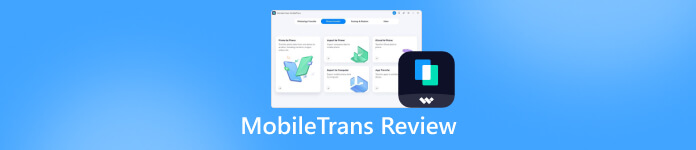
In questo articolo:
Che cos'è Wondershare MobileTrans?
Se dovessimo recensire brevemente Wondreshare MobileTrans, diremmo che si tratta di un software che aiuta a trasferire rapidamente dati tra dispositivi. Molti utenti hanno difficoltà a trasferire dati tra iPhone, dispositivi Android e persino dispositivi Windows. Soprattutto per chi passa a un nuovo dispositivo, trasferire dati tra sistemi operativi diversi può essere complicato. Tuttavia, con Wondershare MobileTrans, è possibile trasferire foto, video, contatti, messaggi di testo, dati WhatsApp e altro ancora tra dispositivi in pochi clic.
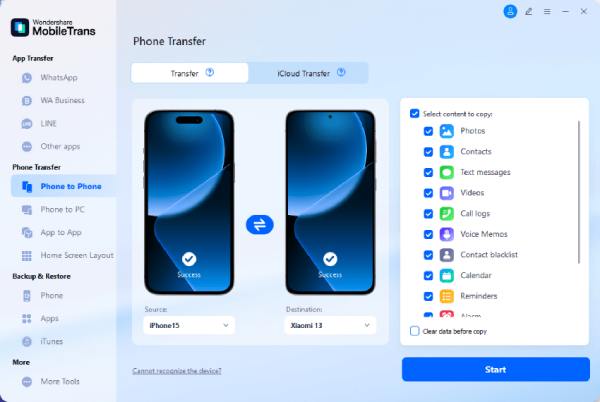
Nel complesso, un vantaggio significativo di Wondershare MobileTrans è la sua compatibilità multipiattaforma, caratteristica che manca a molti strumenti nativi per la migrazione dei dati. Sebbene possa sembrare complesso, anche i principianti senza esperienza possono completare rapidamente l'operazione, poiché l'interfaccia intuitiva e la guida semplificano l'avvio.
Come funziona Wondershare MobileTrans?
Come si comporta Wondershare MobileTrans nel 2025? In poche parole, è ancora una delle migliori scelte per le esigenze di trasferimento dati del 2025, offrendo un'esperienza di trasferimento dati fluida e affidabile. In primo luogo, le velocità di trasferimento di Wondershare MobileTrans sono sufficientemente elevate da gestire facilmente anche file di dati di grandi dimensioni. In secondo luogo, la sua versatilità consente di gestire facilmente una varietà di tipi di dati senza incontrare ostacoli. In terzo luogo, la sua stabilità è data dalla connessione diretta da dispositivo a dispositivo, che riduce al minimo gli errori e garantisce l'integrità dei dati durante il processo di trasferimento, anche tra dispositivi con sistemi operativi diversi.
Tuttavia, Wondershare MobileTrans non è uno strumento perfetto. Alcuni utenti potrebbero scoprire che alcuni tipi di trasferimenti non sono accessibili a causa di limitazioni di sistema, il che significa che è necessario aggiornare la licenza a una licenza completa per la funzione. Inoltre, i trasferimenti potrebbero subire ritardi su dispositivi più vecchi o iPhone non disponibiliIn generale, però, MobileTrans è affidabile per la maggior parte delle esigenze di trasferimento più comuni, offrendo un buon equilibrio tra velocità, compatibilità e facilità d'uso, il che lo rende uno degli strumenti di trasferimento dati più interessanti del 2025.
Come utilizzare MobileTrans per il trasferimento dati
Trasferire dati tra dispositivi diversi può essere stressante. Wondershare MobileTrans semplifica questo processo con un'interfaccia intuitiva che ti aiuta a spostare tutto, dai contatti e messaggi alle foto e ai dati di WhatsApp, in pochi passaggi. Che tu stia passando a un nuovo dispositivo o recupero di iCloud file, MobileTrans offre modalità di trasferimento flessibili. Prima di iniziare, puoi imparare le operazioni di base del trasferimento dati utilizzando MobileTrans per migliorare l'efficienza.
Collega i tuoi dispositivi al computer con un cavo USB. Avvia Wondershare MobileTrans, sotto Trasferimento telefonico scheda, fare clic Dal telefono al PC per rilevare il dispositivo connesso al computer.
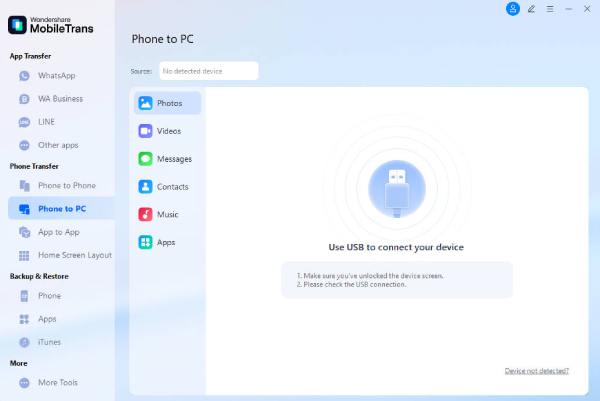
Dopo un breve periodo di connessione, potrai visualizzare tutti i contenuti accessibili per il trasferimento dati all'interno di MobileTrans. Puoi cliccare per selezionare il tipo di file o il file specifico che desideri trasferire per avviare il processo di trasferimento.
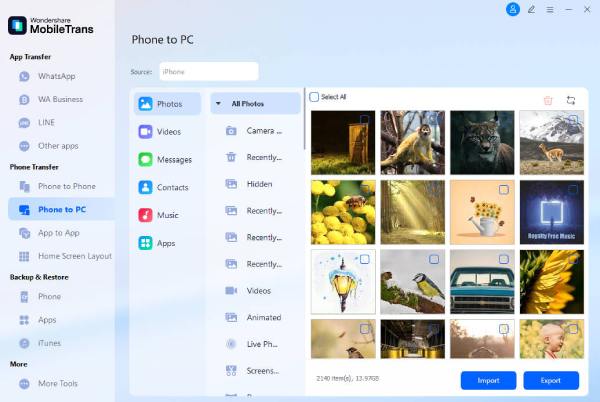
Dopo aver effettuato la selezione, fare clic su Importare o Esporta per trasferire file tra il tuo dispositivo mobile e il computer. Durante questa procedura, assicurati che il telefono cellulare e il computer siano collegati stabilmente.
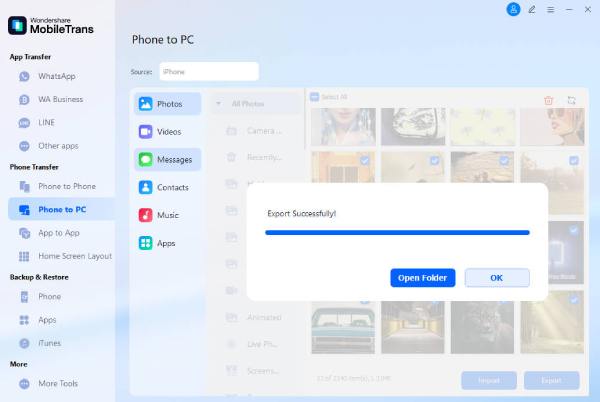
Un modo stabile per trasferire dati senza MobileTrans
Se preferisci un modo più stabile e senza restrizioni per trasferire dati più velocemente di MobileTrans, Trasferimento iPhone imyPass è un'ottima alternativa. Questo potente strumento consente di gestire e trasferire dati tra iPhone, iPad e computer con facilità, senza bisogno di Internet o sincronizzazione cloud. Supporta un'ampia gamma di tipi di file, tra cui foto, video, musica, contatti, messaggi e altro ancora, rendendolo ideale sia per i backup personali che per gli aggiornamenti dei dispositivi.
Uno dei vantaggi principali di imyPass iPhone Transfer è la sua velocità e stabilità. Con una connessione e una capacità di elaborazione sufficientemente stabili, puoi trasferire rapidamente file di grandi dimensioni o tutti i file sul tuo dispositivo in un lasso di tempo molto breve. E non devi preoccuparti del programma, perché questi file vengono elaborati solo localmente e non verranno caricati sul cloud. Che tu stia cambiando dispositivo, organizzando i tuoi file multimediali o ripristinando... Libreria musicale di AppleimyPass iPhone Transfer garantisce un'esperienza di trasferimento sicura, diretta ed efficiente senza dover dipendere da server di terze parti.
Scarica imyPass iPhone Transfer dalla pagina web. Dopo il download, configura il file per installarlo. imyPass iPhone Transfer verrà avviato automaticamente.
Collega il tuo dispositivo al computer. Fai clic Cassetta degli attrezzi sul pannello di sinistra tra cui scegliere Da dispositivo a dispositivo o Dispositivo al PCEffettua la tua scelta in base all'opzione di trasmissione.
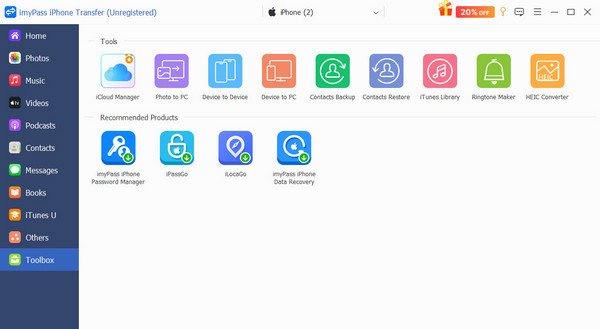
Fai clic per scegliere il tipo di dati che desideri trasferire, tra cui Foto, Musica, Video, Contatti, Messaggi e così via.
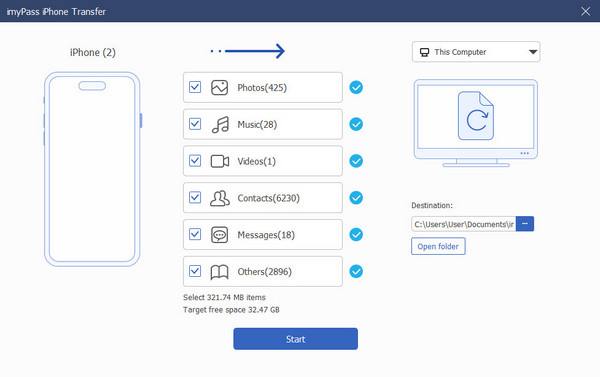
Clic Destinazione per selezionare la cartella in cui salvare i dati se si sceglie Dispositivo al PCQuando clicchi Inizio, il processo di trasferimento verrà avviato automaticamente.
Conclusione
Nel complesso, quando si tratta di recensione di Wondershare MobileTransÈ uno strumento utile per trasferire dati tra dispositivi, soprattutto per chi ha bisogno di passare da un sistema operativo all'altro. Tuttavia, come molti strumenti di trasferimento dati, può occasionalmente presentare problemi di stabilità. Per chi cerca un'alternativa più affidabile, imyPass iPhone Transfer è un'ottima scelta, offrendo funzionalità di trasferimento file stabili, sicure e flessibili per garantire che i dati importanti siano protetti e organizzati.
Soluzioni calde
-
Trasferisci dati
-
Recuperare i dati
-
Sblocca iOS
-
Suggerimenti per iOS
Trasferimento iPhone
Trasferisci i dati dell'iPhone in modo efficiente
Download gratuito Download gratuito
